- Si vous trouvez certaines fonctionnalités de Windows 11 ennuyeuses, il existe un moyen de revenir à l'ancienne interface utilisateur de Windows 10.
- ExplorerPatcher est un logiciel gratuit qui vous permet de modifier certains paramètres de certains de vos programmes préférés selon vos préférences.
- Dans cet article, nous explorons cinq personnalisations que vous pouvez réaliser avec le logiciel ExplorerPatcher.

XINSTALLER EN CLIQUANT SUR LE FICHIER DE TÉLÉCHARGEMENT
Ce logiciel réparera les erreurs informatiques courantes, vous protégera contre la perte de fichiers, les logiciels malveillants, les pannes matérielles et optimisera votre PC pour des performances maximales. Résolvez les problèmes de PC et supprimez les virus maintenant en 3 étapes faciles :
- Télécharger l'outil de réparation Restoro PC qui vient avec des technologies brevetées (brevet disponible ici).
- Cliquez sur Lancer l'analyse pour trouver les problèmes Windows qui pourraient causer des problèmes au PC.
- Cliquez sur Tout réparer pour résoudre les problèmes affectant la sécurité et les performances de votre ordinateur.
- Restoro a été téléchargé par 0 lecteurs ce mois-ci.
Si vous n'êtes pas un fan de l'interface Windows 11 et que vous souhaitez revenir à un look plus traditionnel qui était Windows 10, il existe des moyens de le faire. ExplorerPatcher est le logiciel tiers pour le travail.
Au cours des derniers mois, alors que les utilisateurs s'habituaient au système d'exploitation, ils ont découvert qu'il n'y avait que quelques dures réalités qui prouvent que le système d'exploitation n'est pas tout rose. Heureusement, si vous n'aimez pas certaines fonctionnalités, il existe un moyen de revenir à l'ancienne interface utilisateur.
Une fois que vous avez téléchargé ExplorerPatcher pour Windows 11, cela fonctionne en créant un fichier DLL dans votre dossier Windows et tous les fichiers nécessaires seront disponibles sur votre PC pour que vous puissiez continuer.
Que dois-je savoir sur ExplorerPatcher ?
1. Vous pouvez personnaliser le menu Démarrer
Le menu Démarrer est la première chose que vous voyez lorsque vous ouvrez Windows 11. Malheureusement, c'est l'un des changements les plus controversés de la dernière version du système d'exploitation de Microsoft. Certains l'aiment, mais d'autres préfèrent chercher des moyens de revenir à l'ancienne interface utilisateur.
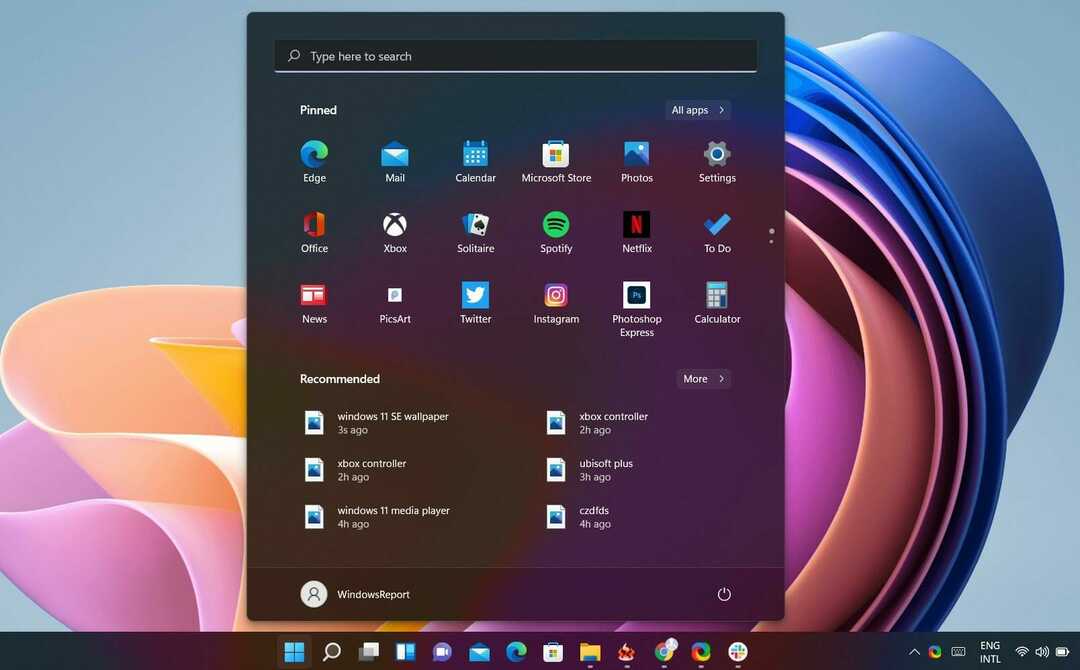
Si vous ne supportez pas le look, vous pouvez utiliser ExplorerPatcher pour revenir au menu Démarrer que vous aimez. De plus, vous pouvez également modifier son positionnement si vous n'aimez pas la version centrée actuelle.
2. Vous pouvez facilement personnaliser la barre des tâches
Les utilisateurs avaient déjà des problèmes avec la rigidité de la barre des tâches de Windows 11. Elle est limitée par rapport à l'ancienne version mais avec l'aide d'ExplorerPatcher, vous pouvez facilement personnaliser votre barre des tâches.
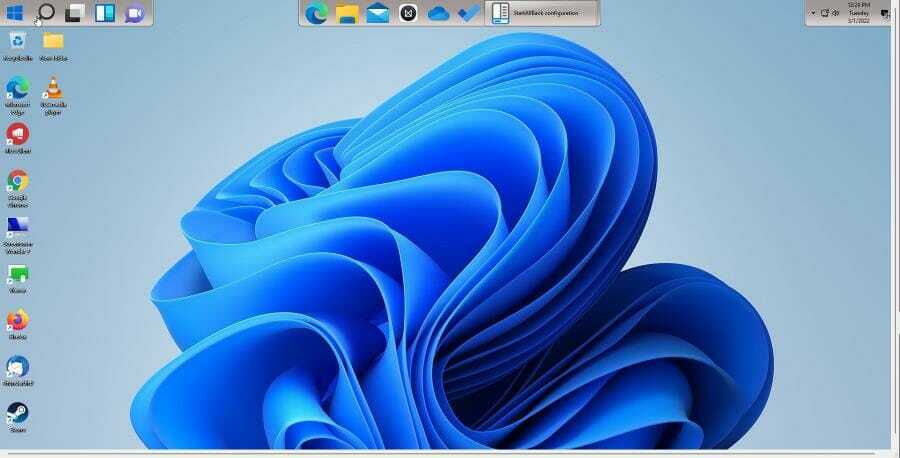
Il ne s'agit pas seulement de changements visuels, cependant. ExplorerPatcher ajoute également quelques fonctionnalités utiles qui manquent telles que :
- Vous pouvez afficher/masquer le bouton de recherche.
- Mettez la barre des tâches automatiquement masquée.
- Afficher l'icône du bureau est de retour.
- Plus d'options de barre des tâches sont disponibles.
Vous pouvez également rendre la barre des tâches transparente s'il est trop visible à votre goût pour vous aider à vous concentrer davantage sur votre travail.
3. Personnaliser l'explorateur de fichiers
L'explorateur de fichiers est probablement l'emplacement le plus visité de Windows, car c'est là que vous stockez tous vos fichiers, programmes et à peu près tout le reste. Si vous n'aimez pas l'interface utilisateur actuelle de l'explorateur de fichiers. ExplorerPatcher vous permet de vous débarrasser de certains paramètres.

Par exemple, de nombreux utilisateurs n'utilisent pas la zone de recherche dans l'explorateur de fichiers, il existe donc une option pour la masquer. Vous pouvez également désactiver le menu contextuel, la barre de commandes et la barre de navigation de Windows 11.
4. Vous pouvez personnaliser la barre d'état système
La barre d'état système contient des icônes de notification système telles que Bluetooth, Wi-Fi et Batterie. Vous pouvez utiliser ExplorerPatcher pour personnaliser cette zone en ajoutant ou en supprimant des icônes ou en modifiant leur position.
De plus, vous pouvez également choisir de masquer ou d'afficher le bouton du clavier tactile, de personnaliser l'horloge pour afficher les secondes et de masquer le bouton du centre de contrôle.
- Bootrec n'est pas reconnu dans Windows 11? Appliquez cette solution facile
- Comment activer Ctfmon.exe automatiquement sur Windows 11
- Comment réparer l'éditeur vidéo de Windows 11 lorsque l'audio personnalisé ne fonctionne pas
- 7 façons de résoudre le lanceur Bethesda.net qui ne fonctionne pas
- Consolidez votre planification, vos calendriers et vos tâches avec l'application Morgen
5. Supprimer les coins arrondis
Si vous utilisez Windows 11 depuis sa sortie, vous avez peut-être remarqué que la plupart des applications ont des coins arrondis. Il s'agit d'un changement mineur, mais c'est celui que certains utilisateurs trouvent légèrement ennuyeux.
Heureusement, il existe un moyen simple de se débarrasser de ces coins arrondis avec ExplorerPatcher et de passer aux carrés classiques.
Comment supprimer ExplorePatcher ?
Les utilisateurs se demandent également si ExplorerPatcher est sûr. Ce n'est pas un virus et son installation est totalement sûre. Cependant, comme avec toute autre application tierce qui apporte des modifications à Windows, définir un point de restauration est recommandé en cas de problème.
Si vous souhaitez le supprimer de votre PC, il vous suffit de suivre les mêmes étapes que la façon dont vous le feriez normalement désinstaller des applications sur Windows 11.
Maintenant que vous avez une liste complète de toutes les choses qu'ExplorerPatcher peut faire, vous n'avez pas à être coincé avec les fonctionnalités de Windows 11 que vous n'appréciez pas.
Avez-vous d'autres conseils ou astuces pour rendre Windows 11 plus agréable ou supportable? Faites-nous savoir dans la section commentaires ci-dessous.
 Vous avez toujours des problèmes ?Corrigez-les avec cet outil :
Vous avez toujours des problèmes ?Corrigez-les avec cet outil :
- Téléchargez cet outil de réparation de PC noté Excellent sur TrustPilot.com (le téléchargement commence sur cette page).
- Cliquez sur Lancer l'analyse pour trouver les problèmes Windows qui pourraient causer des problèmes au PC.
- Cliquez sur Tout réparer pour résoudre les problèmes avec les technologies brevetées (Remise exclusive pour nos lecteurs).
Restoro a été téléchargé par 0 lecteurs ce mois-ci.
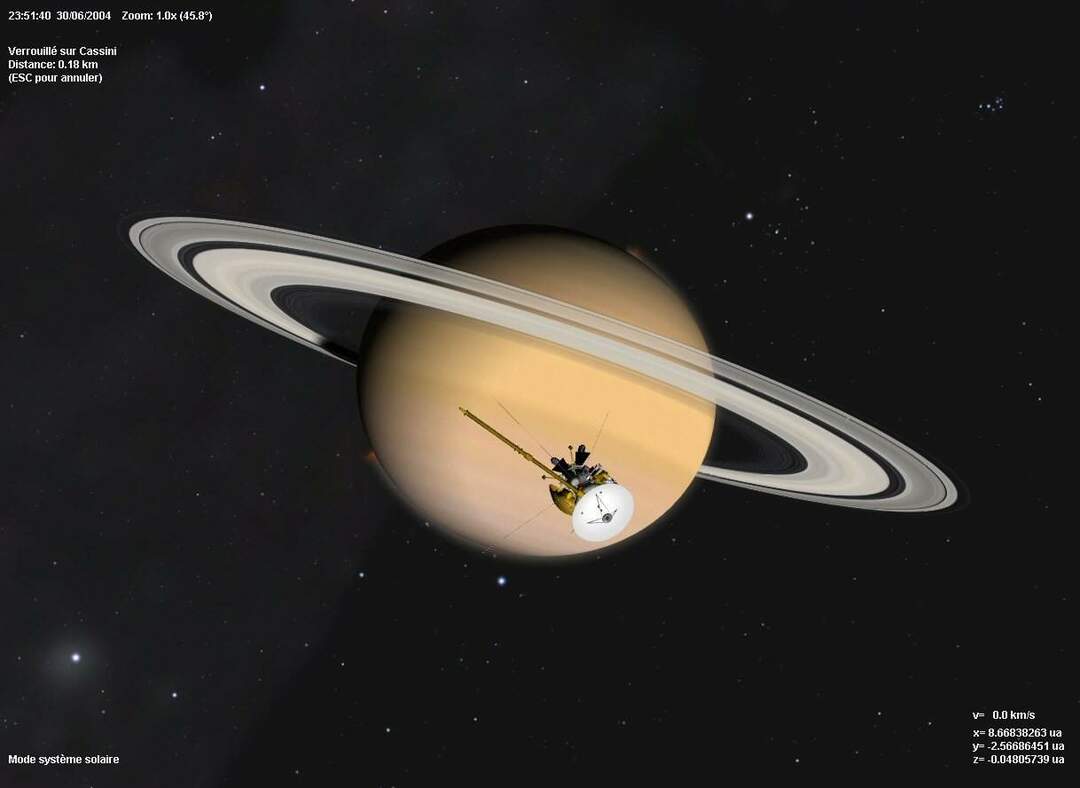
![5+ meilleurs logiciels d'impression d'étiquettes pour les imprimantes Zebra [2021]](/f/58d3d34cc0df77ff0eca110afd5e3064.webp?width=300&height=460)
